先日、ディーラーで代車を借りた際に体験したApple CarPlay。
何とか自分のF54でも使えないかといろいろ調べました。
新車購入時のオプション
「APPLE CARPLAY & WIRELESS Package」
MINI COOPER&COOPERD…133,000円
MINI COOPERS&COOPERSD…75,000円
となると、CarPlayの後付けの価格は最低でもこの価格になるかと思います。
ですが、コーディングで使用が可能になるようです。
Hot Wired
F54 BMW MINI にCarPlayをインストール/MINI純正ナビにコーディングでCarPlayの追加できます。
avisretrofit
BMW MINI F55 クーパーD 純正CarPlay有効化
このように専門ショップでは、CarPlayの機能を有効化するメニューがあります。
費用は5万円前後です。
ディーラーにお願いするよりはるかに安いです。
ですが、もっと安くできないか?
あるんです!
自分でコーディング作業でできるんです。
元々インストールされているCarPlayをコーディングで有効にするというイメージなんでしょうか。
となると、CarPlayは全車標準で用意されているけど、オプションの選択の有無で使用制限をかけているということですね。
必要なのはノートPCとENETケーブルです。
Bimmer Codeなどでできればよかったのですが、流石に無理なようです。
まずはENETケーブルを手に入れる必要があります。
OBD2とPCのLANを接続するケーブルです。
このENETケーブル、なぜかどこにも売ってません。。。。
正確にはamazonで売っていますが、すべて中国からの発送となる商品です。
それならば、いつもお世話になっているAliexpressで購入した方が安いので、早速注文です。
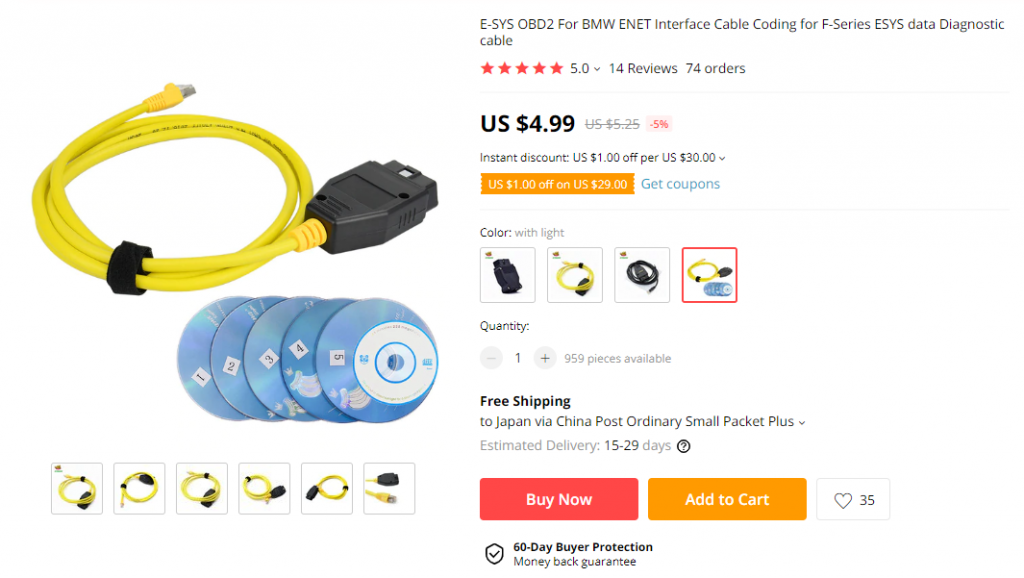
コーディング用のアプリ(E-sys)が入ったCD付きで$4.99です。
しかし、このコーディング用アプリではCarPlayは有効にできません。
Bimmer Codeと同じような内容のコーディングです。
それでもBimmer Code買うよりはるかに安いです。
これに関しては、後日またレビューを書きたいと思います。
Aliexpressで注文するといつもは10日から14日程度で到着していたのですが、今回は春節やら新型コロナウィルスやらの影響なのかどうか分かりませんが、到着まで1か月もかかりました。
CarPlayを有効にするまでの大まかな流れです。
1.FemtoEVOというアプリでMINIから必要な情報と、ファイルを取得
2.fscmap.comへ情報とファイルを送ります。
3.返信で帰ってきたファイルをFemtoEVOで読み込み、コーディング開始
4.ECU再起動でCarPlay有効
では、順をおって説明します。
F54クラブマン CarPlay有効化の手順
※自己責任でお願いします。
1.https://portal.femtoevo.com/で【FemtoEVO】をダウンロード。
現時点(2021.10.19)での最新版は1.13です。
2.使用するノートPCに解凍して、FemtoEVOを起動。
警告がでるので【Accept】をクリック。
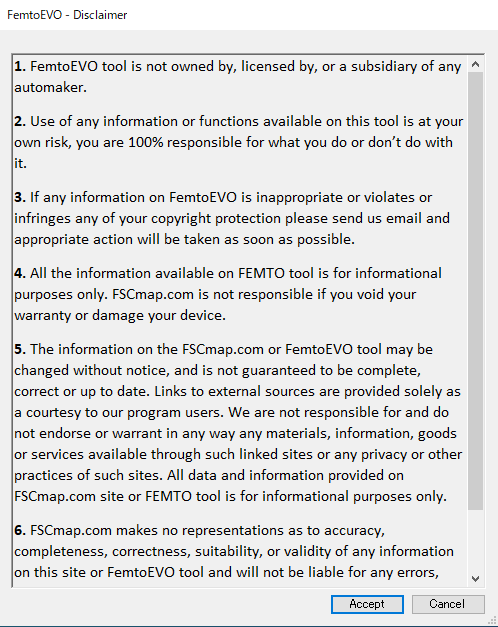
3.ENETケーブルでMINIとノートPCを接続。
4.【ZGW Detect】をクリックしてIPを取得。
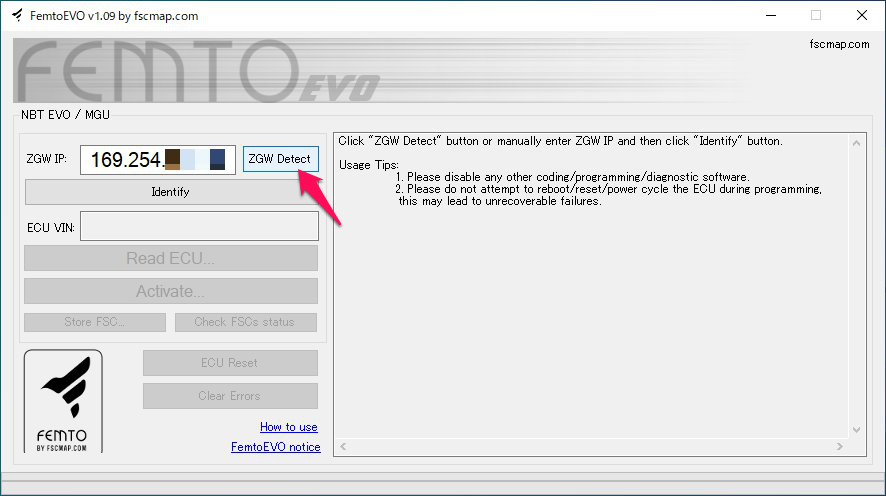
5.【Identity】をクリックし、ECU VINを取得
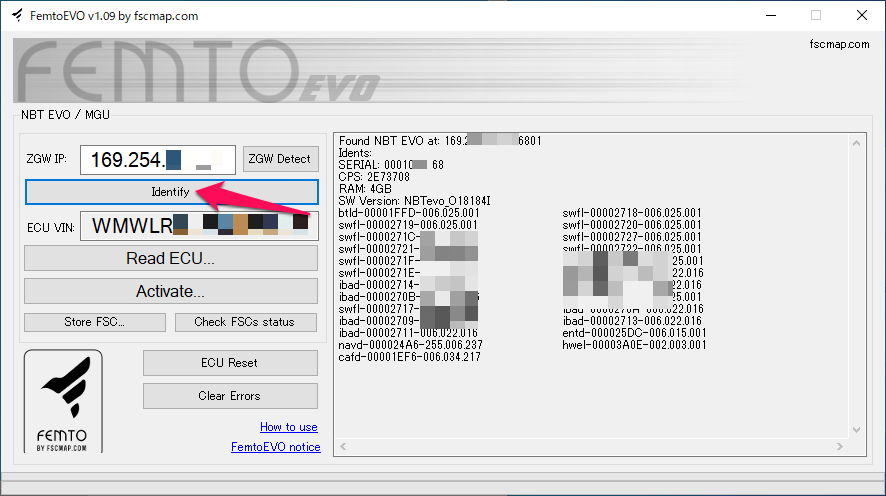
6.【Read ECU…】をクリックし、ファイルを任意の場所に保存
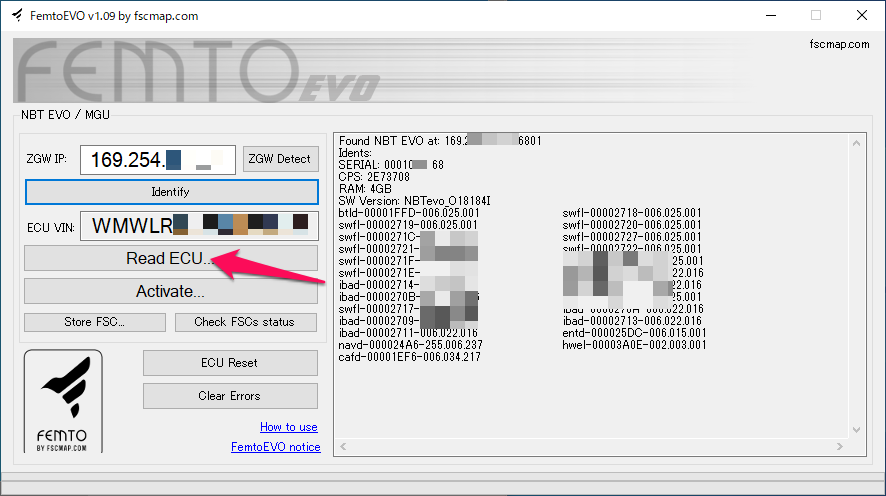
7.femto@fscmap.comへVINの下7桁と6で保存したファイルを添付して送信(本文もタイトルも空白でOK)
8.すぐに以下のような返信があります。
1.VIN 車体番号
2.どのバージョンが希望か?
3.どの国の地図が欲しいか?
4.FemtoEVOで取得したファイルはあるか?
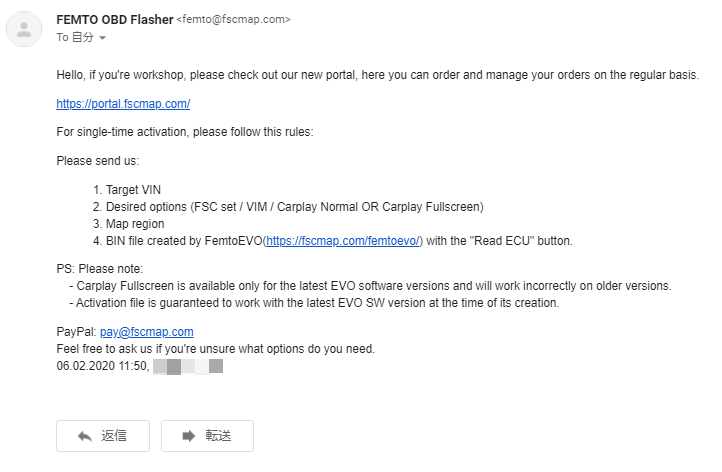
9.以下のように記入、ファイルを添付して返信
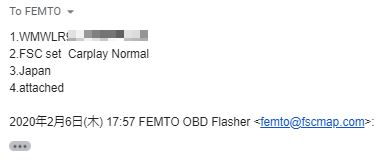
※MINIはフルスクリーンでCarPlayを使用することはできません。
10.PayPalで$70をpay@fscmap.comへ送金。
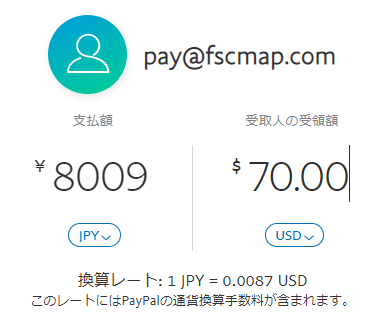
11.しばらくすると返信メールで必要なファイルが届く。
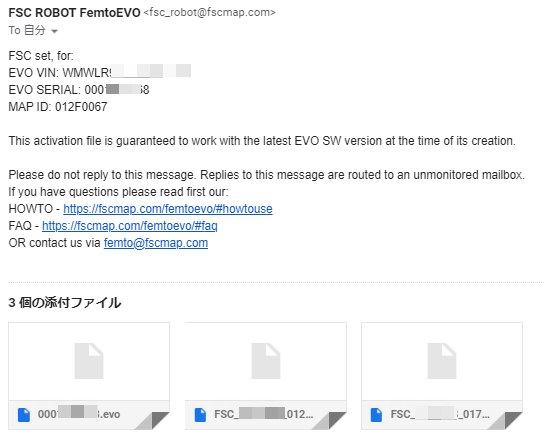
12.再度ENETケーブルでノートPCと接続して、FemtoEVOにて、11で取得したファイルを【Activate】をクリックして読み込む
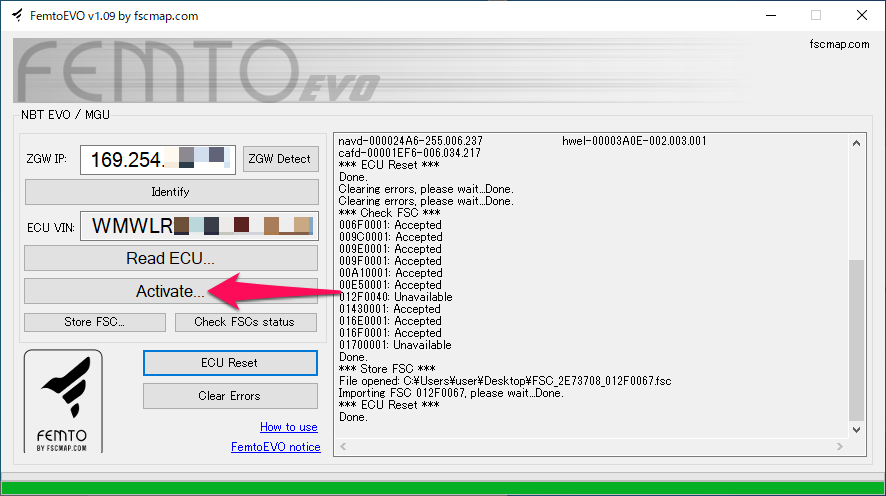
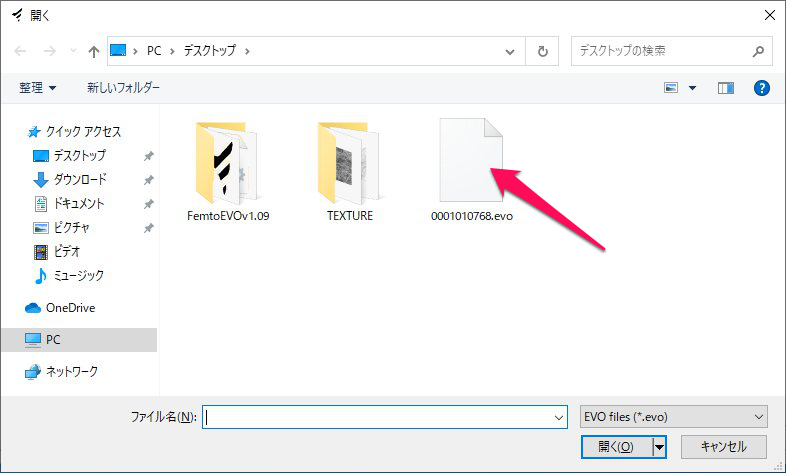
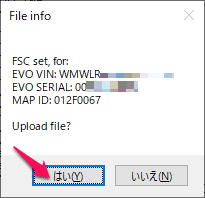
13.1/3、2/3、3/3と工程が進んでいくので、Doneが表示されるまで待ちます。この間にナビの画面がブルーになったりして、ECUの再起動などが行われます。
この間が一番ドキドキします。
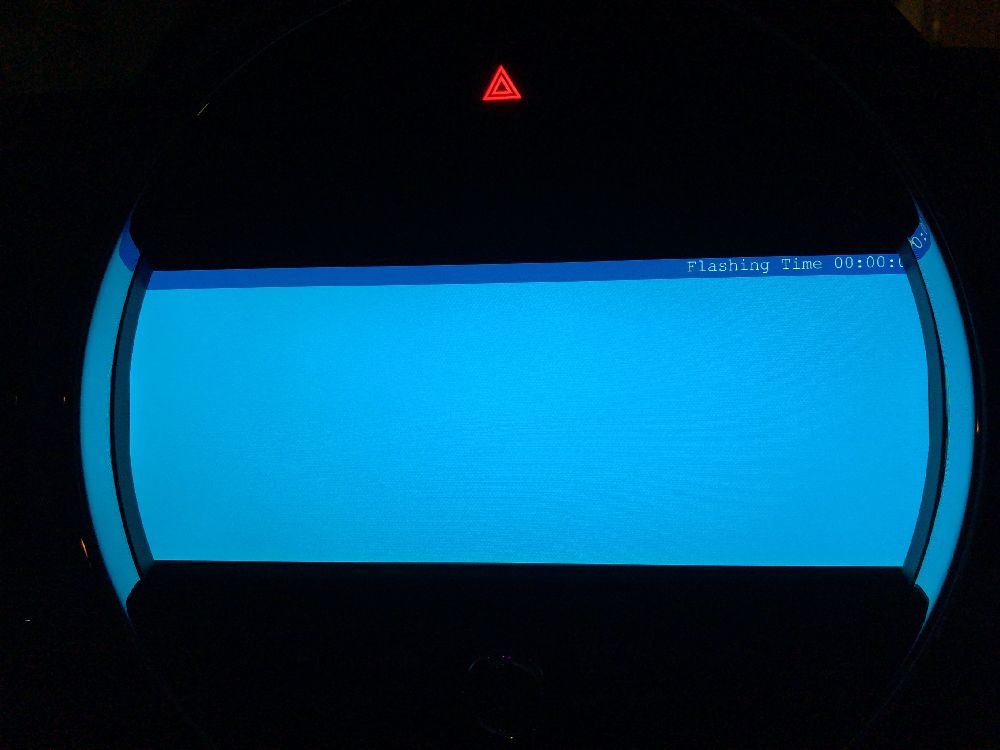
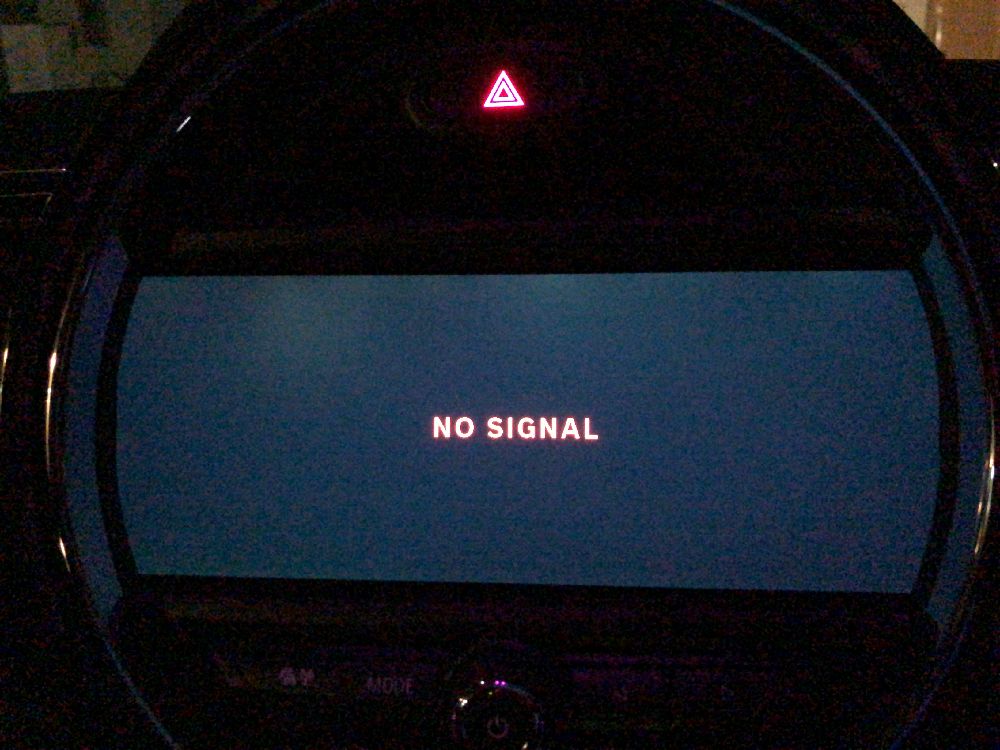
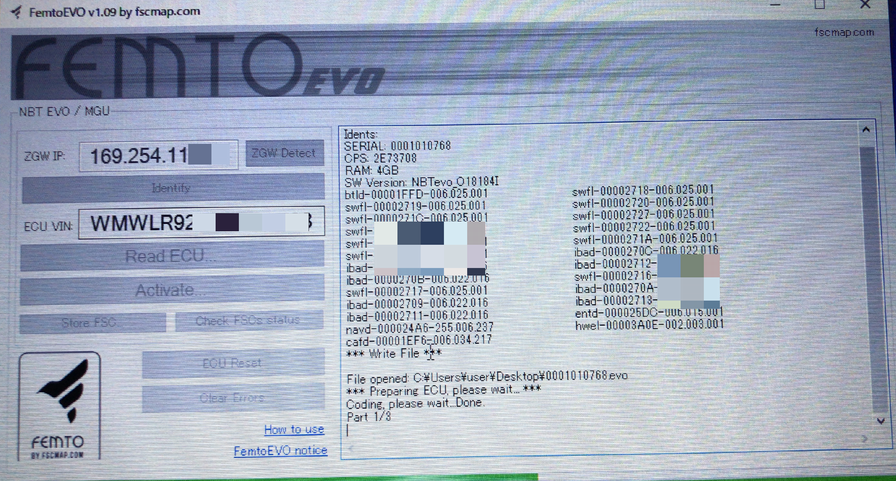
14.念のため、終了後は【ECU Reset】をクリックしてECUを再起動しておくといいです。
15.今までiPhoneとBluetoothで接続していた場合は、車とiPhoneの両方ともBluetoothの設定を解除します。
16.携帯機器の新規登録でiPhoneを再登録します。
ここまでは順調でした、、、、、、、
しかし、ナビゲーションが起動中で止まってしまいました、、、、、
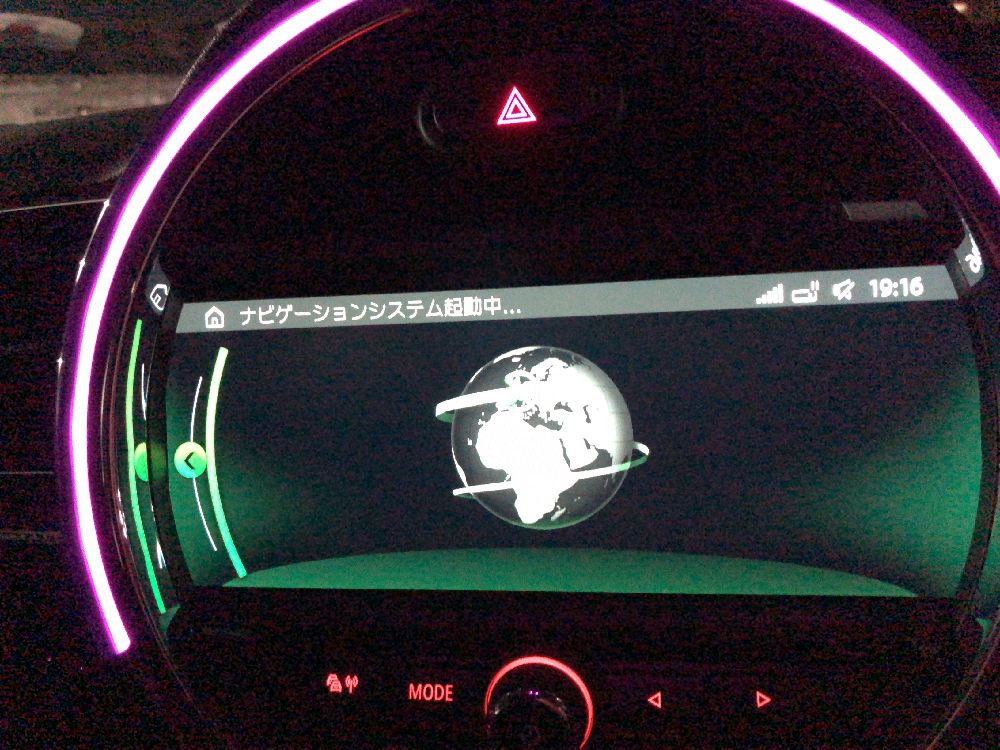
ちょっと焦ってきました、、、、、
再度、ECUのリセットで何とかなりましたが、肝心のiPhoneの登録が何度やってもうまくいきません。
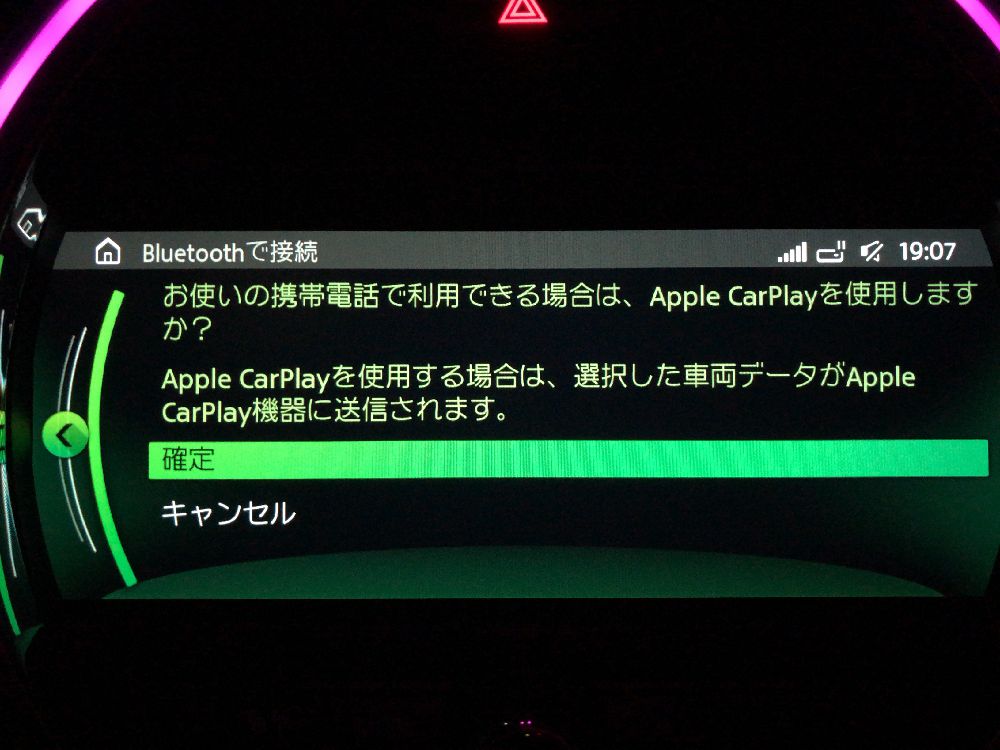
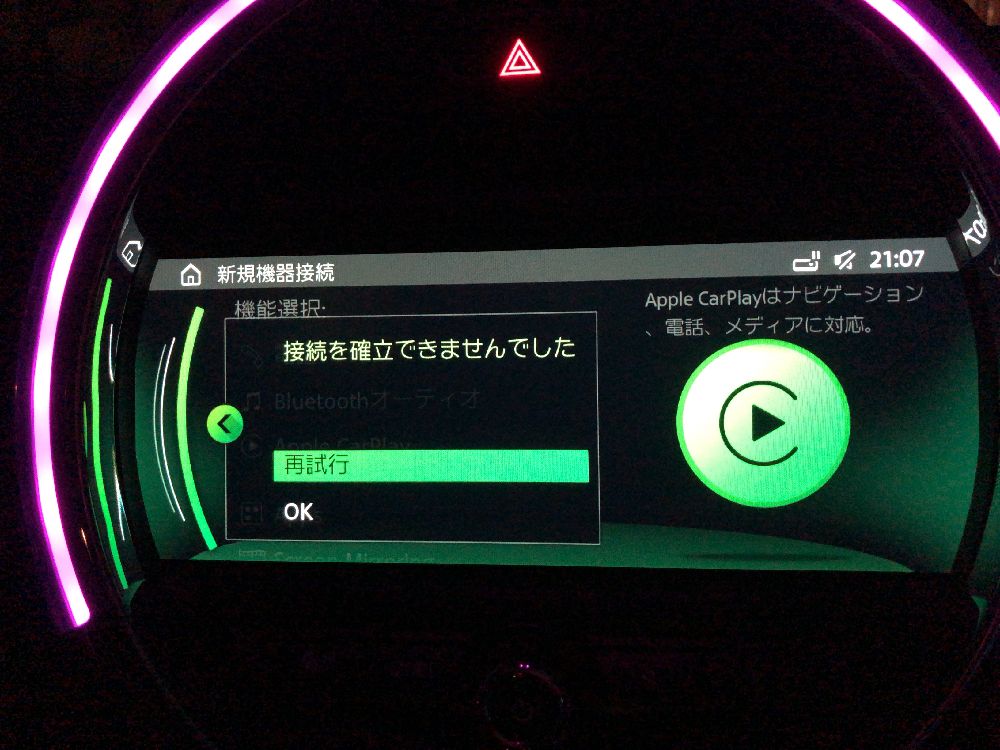
車側にはCarPlayと車両Wi-Fiの項目が出てきており、その両方にレ点を付けています。
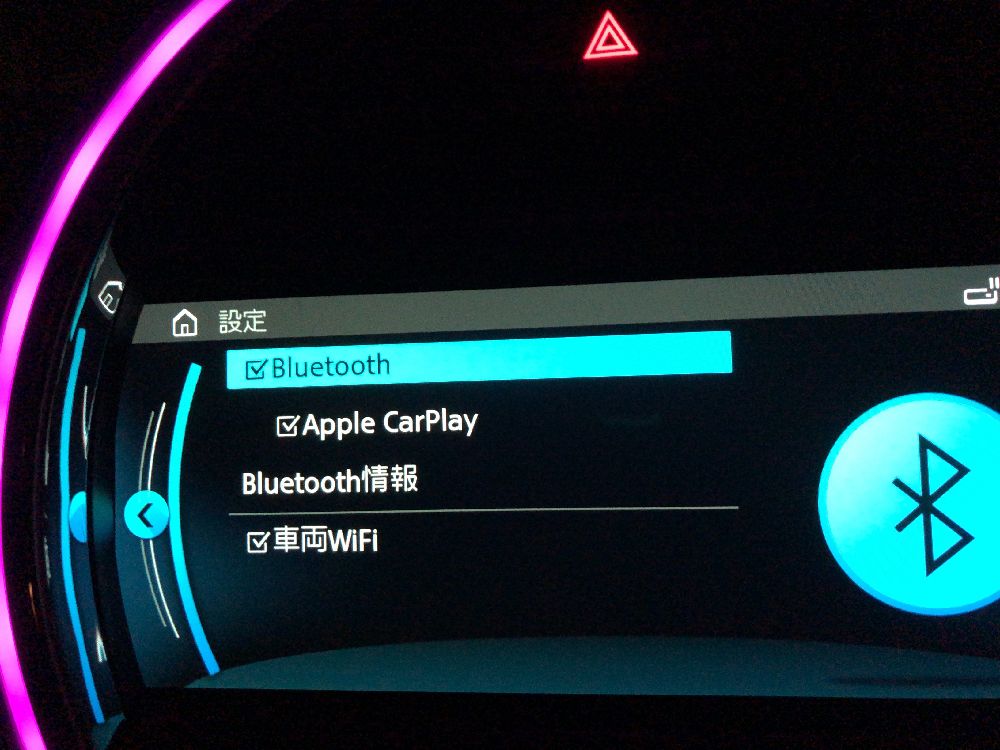
ですが、どうしてもiPhoneが接続できません。
iPhoneを最新のiOSにバージョンアップもしてみましたが、ダメです。
Bluetoothでの接続はできますし、iPhone側にもCarPlayの項目が出てきています。
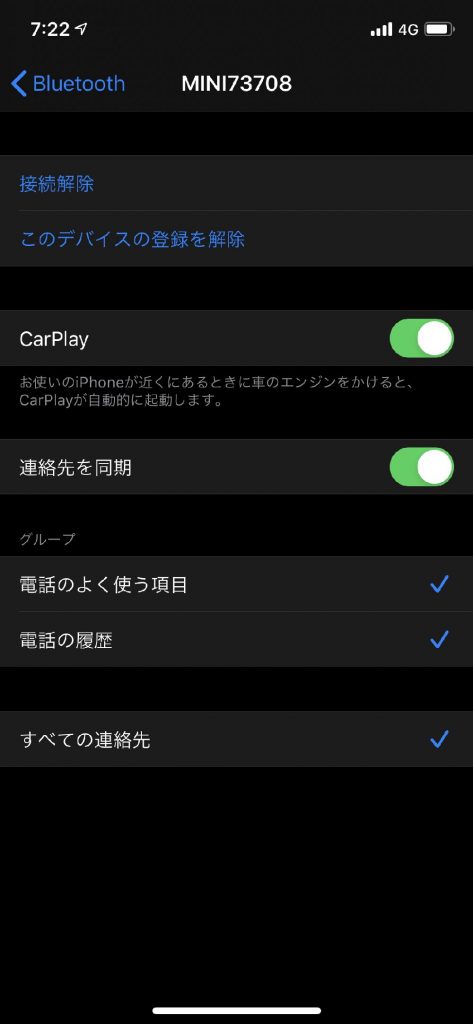
お手上げですね。。。。
こちらの記事を読むと、一部の車にはWi-Fiモジュールアンテナが付いていないらしく、その場合はWi-Fiアンテナモジュールを別途施工する必要があると。
Hot Wired
まさか、それに該当しているのかも。。。。
Wi-Fiアンテナ!?
車両からWi-Fiが出ている!?
iPhoneのWi-Fi設定を確認してみると、MINIからWi-Fiが出ています。
これに接続してみたところ、、、、、
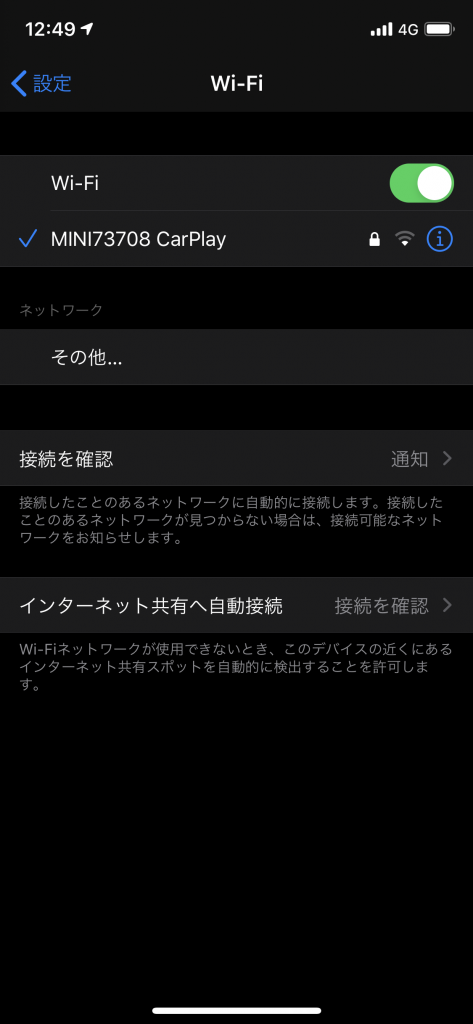
CarPlayが出ました!!!!!!!!!!!!!!!!!
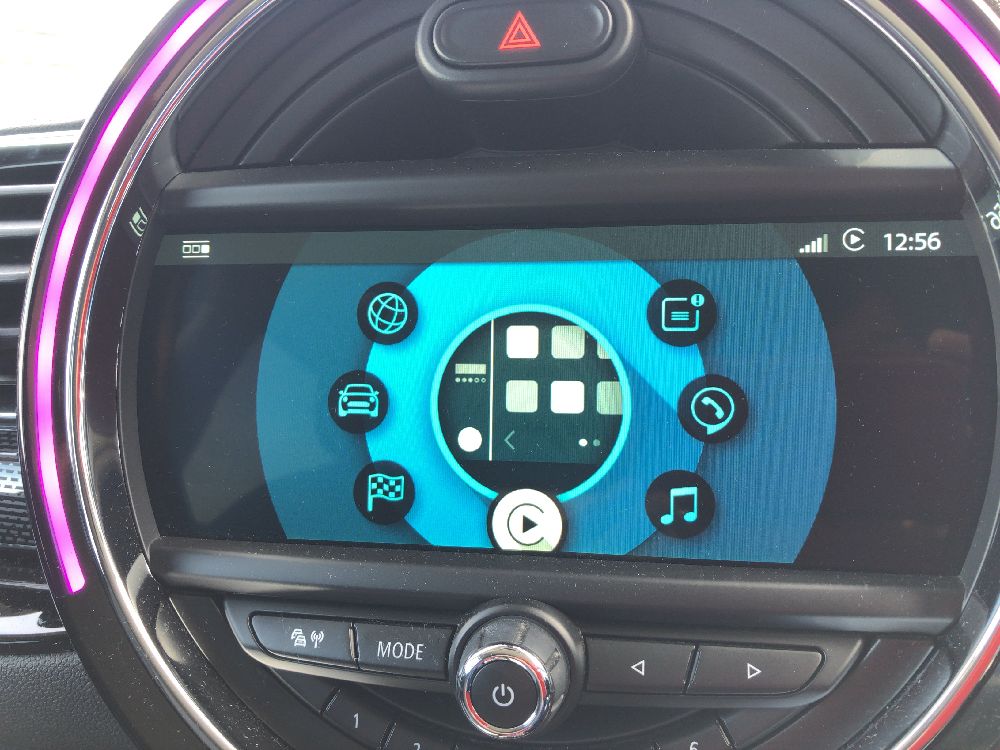

ここまでトータル3時間以上かかりましたが、何とか使用できるようになってよかったです。
でも、代車は接続にこんなに手間取ることはなかったので、一体何が違うのかは不明です。。。。。
※実はこの続きがあります。詳細は後日・・・・。
CarPlayを使用出来るようにするのにトータル8500円でした。
ひとまず、CarPlayが使用できるようになったので、これから毎日使用して、より便利な使い方を模索していこうと思います。